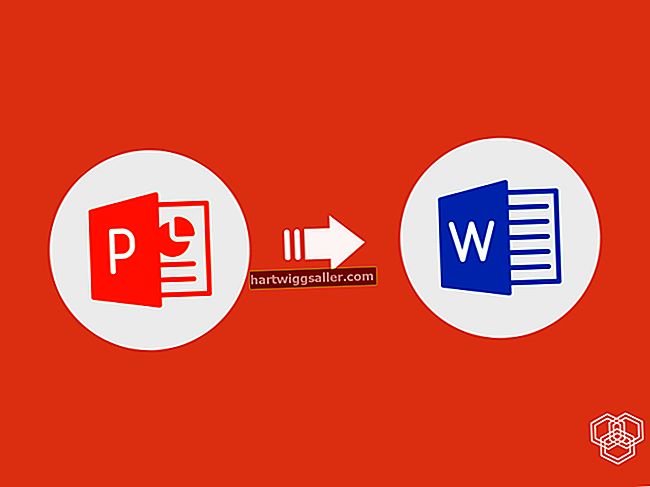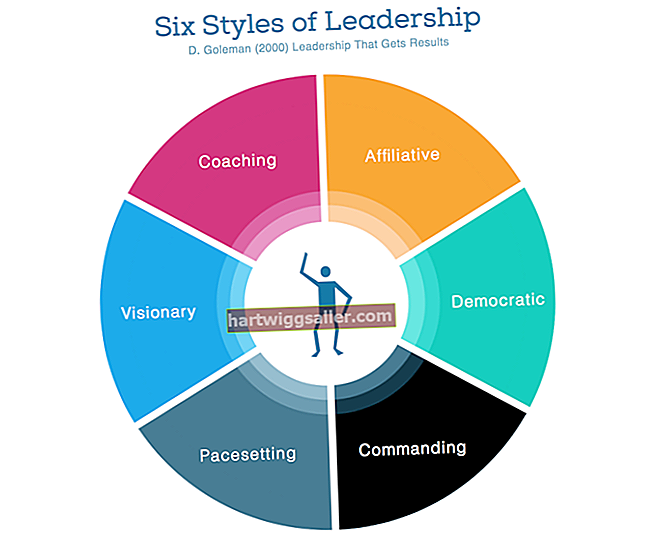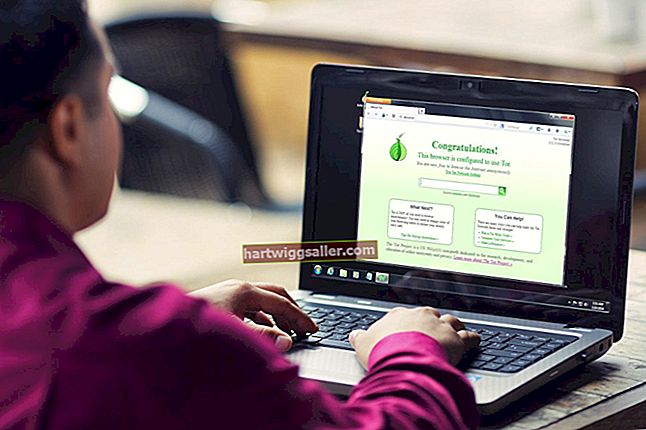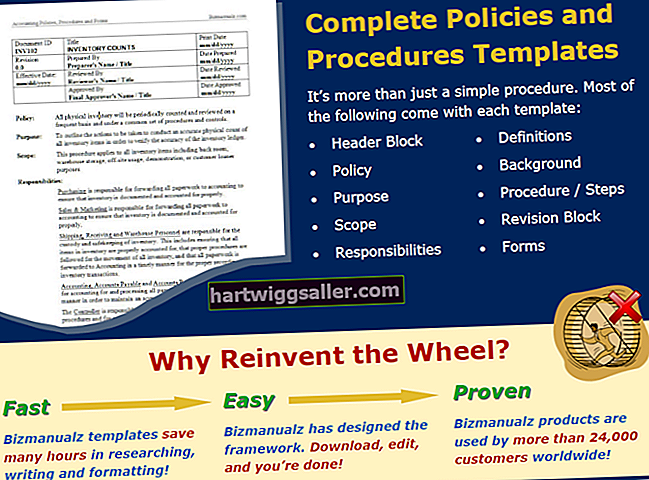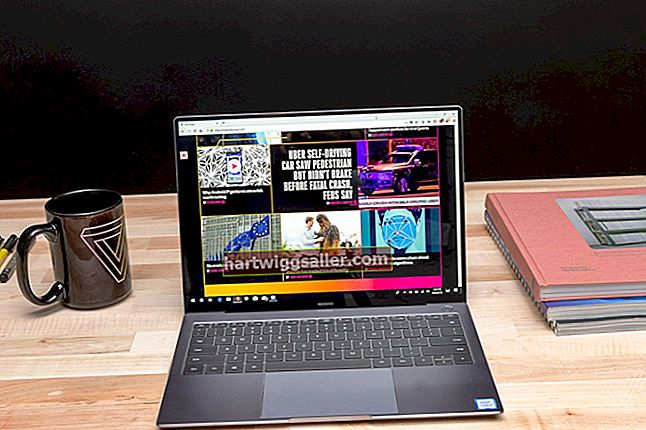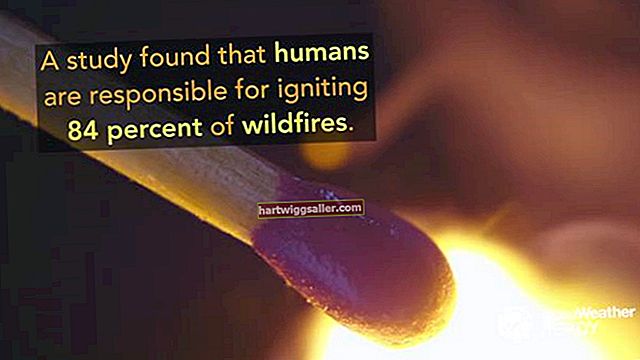屏幕分辨率,图标视图和Windows放大镜是在桌面上放大并显示比平常大的图标的工具。这些工具旨在通过使图片和文本清晰可见来改善监视器的显示。它们提供最佳的自定义设置以最大化显示。无论您是要保持放大的桌面还是调整显示设置,Microsoft 都提供了根据您的喜好调整桌面显示设置的方法。
Windows放大镜
如果桌面上的图像比平常大,则很有可能已打开Windows Magnifier。 Windows Magnifier是一个辅助功能工具,主要用于扩大屏幕的某些部分以提高可读性。它是 Windows 计算机上轻松访问中心的一部分。 Windows 放大镜分为三种模式:全屏模式、镜头模式和停靠模式。如果将放大镜设置为全屏模式,则会放大整个屏幕。如果桌面被放大,您的操作系统很可能使用此模式。如果您不想使用 Windows 放大镜,同时按下“Windows”和“Esc”键会自动禁用它。如果导航到控制面板中的“轻松访问”中心,则可以自定义放大镜并更改选项,例如缩放级别,镜头大小和缩放增量。
屏幕分辨率
屏幕分辨率是指像素,它是构成显示器屏幕上显示内容的数千个点。通常,分辨率越高,屏幕上显示的图像和文本就越清晰和清晰。分辨率因显示器不同而异。监视器越大,分辨率越高。将计算机上的分辨率级别设置为低于显示器支持的最大分辨率时,通常会在桌面上显示较大的图标。低分辨率会放大图像。但是,如果将分辨率级别设置为与显示器上推荐的设置相匹配,则图片和文字将不那么清晰。使用“控制面板”中的“外观和个性化”工具调整屏幕的分辨率可以提高显示质量。
图标大小
Windows提供了一些选项来放大桌面上的图标视图。图标视图分为大图标、中图标和经典图标类别。如果桌面上的图标看起来较大,则它们的视图当前设置为“大图标”。如果要减小图标的大小,请右键单击桌面,然后选择“查看”以显示图标的大小。选择小于当前设置的尺寸可缩小图标。或者,按住桌面上的“ Ctrl”按钮并在鼠标上向下滚动可缩小图标。
尖端
屏幕分辨率和清晰度因显示器不同而异。通常,LCD和等离子等平板显示器显示的图像质量要比旧的CRT显示器高。如今,大多数监视器都保持至少1280 x 720像素的最低分辨率,这是高分辨率显示器。在使用 Windows 放大镜等功能或更改显示设置之前,请参阅显示器的手册或文档,了解有关优化显示的最佳显示设置的信息。